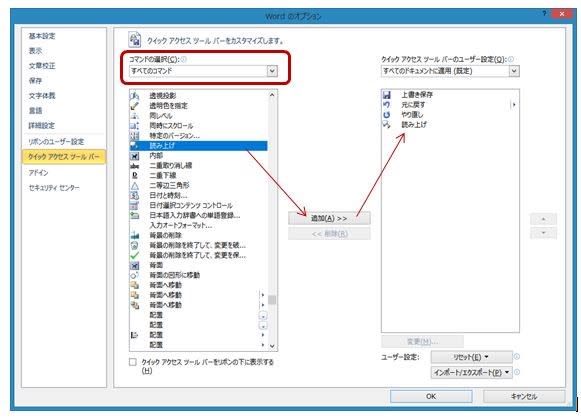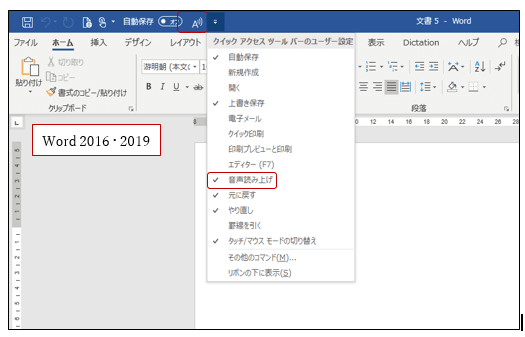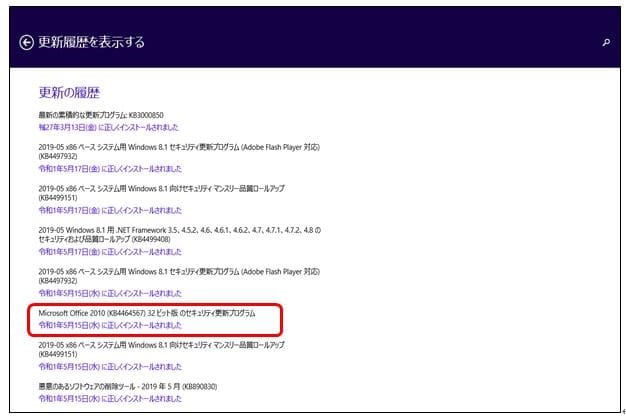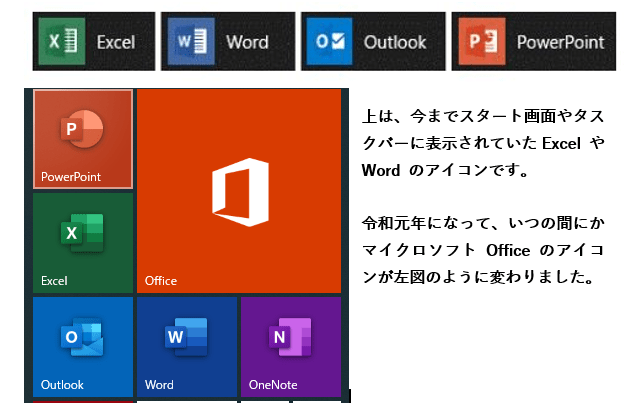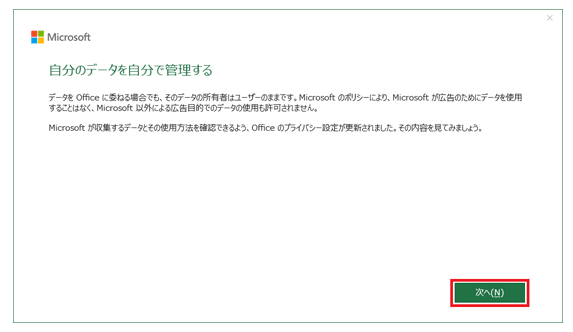Word 2013・2010 はクイック アクセス ツールバーの「読み上げ」アイコンにマウスを合わせると「選択したテキストを読み上げます」と表示されますので、文章(テキスト)を選択して、「読み上げ」アイコンをクリックしてください。
Word 2016 は、クイック アクセス ツールバーのユーザー設定をクリックすると表示される「音声読み上げ」をクリックするだけです。「音声読み上げ」ボタンをクリックすると、カーソルの位置から読み上げが開始されます。
また、音声読み上げのコントロールパネルが表示されるので、マウスを使って読み上げのコントロールができ便利です。
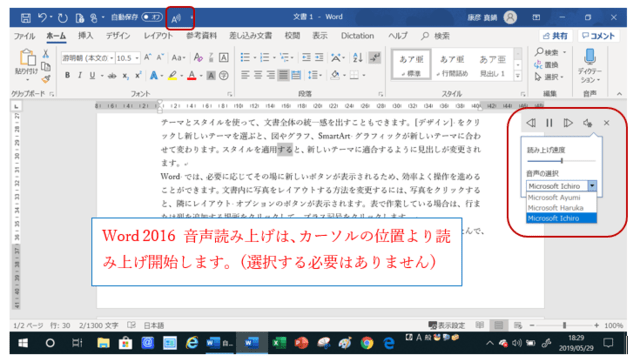
パソコンサークルで、ダミーテキスト(サンプル文章)10段落をワードにいれて操作の学習をしました。
固定キー機能を使って指一本で、再生・停止・再生速度調整・早送り・巻き戻再生などの操作は意外に楽です。
Word 2016 は、クイック アクセス ツールバーのユーザー設定をクリックすると表示される「音声読み上げ」をクリックするだけです。「音声読み上げ」ボタンをクリックすると、カーソルの位置から読み上げが開始されます。
また、音声読み上げのコントロールパネルが表示されるので、マウスを使って読み上げのコントロールができ便利です。
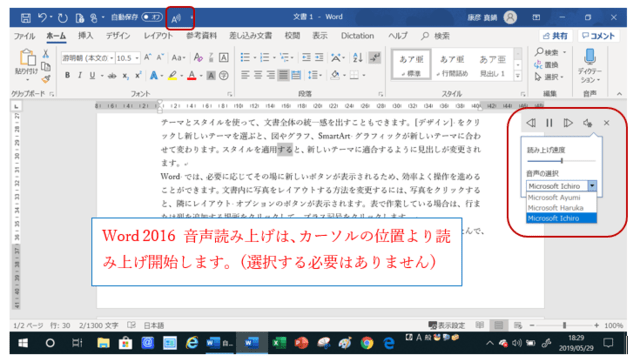
パソコンサークルで、ダミーテキスト(サンプル文章)10段落をワードにいれて操作の学習をしました。
固定キー機能を使って指一本で、再生・停止・再生速度調整・早送り・巻き戻再生などの操作は意外に楽です。